Tại sao không thêm được thành viên vào nhóm Zalo? Đây chính là vấn đề được rất nhiều nhà kinh doanh quan tâm khi không thể thêm khách hàng tiềm năng của mình vào group. Vậy cách giải quyết là gì? Cùng phần mềm marketing tham khảo ngay trong bài viết này nhé!
I. Tại sao không thêm được thành viên vào nhóm Zalo?
Thao tác thêm thành viên vào nhóm Zalo có thể gặp một số vấn đề, và dưới đây là một số lý do phổ biến cùng với cách xử lý:

1. Xem họ có trong danh sách bị chặn vào nhóm Zalo không?
Thường xuyên bạn gặp khó khăn khi thêm thành viên mới vào nhóm Zalo? Có thể họ đã bị chặn trước đó. Dưới đây là cách kiểm tra và giải quyết vấn đề:
Nguyên nhân: Thành viên có thể đã bị chặn vào nhóm trước đó do một số lý do như không tuân thủ quy tắc nhóm hoặc hành vi không phù hợp.
Giải pháp: Đầu tiên đăng nhập tài khoản Zalo và vào trang cá nhân của bạn. Tại mục Quyền riêng tư => Chọn Chặn và ẩn. Kiểm tra các mục chặn xem bạn có chặn người mà mình cần thêm vào nhóm hay không. Nếu có hãy bỏ chặn và thêm lại thành viên vào nhóm.
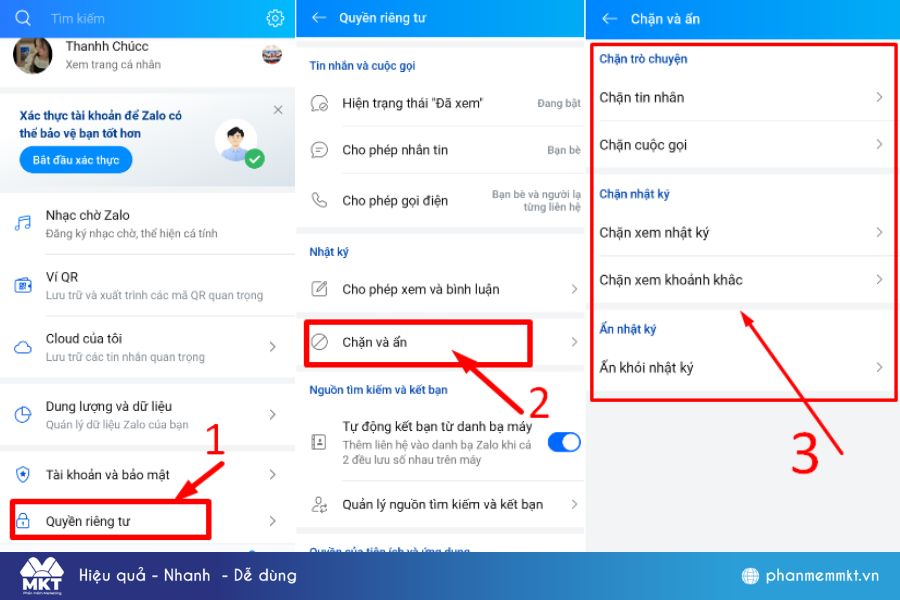
2. Tắt duyệt thành viên
Nếu bạn đang gặp vấn đề khi thêm thành viên vào nhóm Zalo dưới đây là chi tiết lý do và giải pháp:
Nguyên nhân: Zalo giúp quản trị viên kiểm soát chặt chẽ việc gia nhập nhóm thông qua tính năng duyệt thành viên. Tính năng này đảm bảo rằng chỉ những người được phê duyệt mới có thể tham gia nhóm, nhằm tránh việc có những thành viên không mong muốn gia nhập.
Cách khắc phục:
Bước 1: Mở ứng dụng Zalo trên điện thoại của bạn.
Bước 2: Chọn nhóm mà bạn muốn thêm thành viên => Nhấn vào biểu tượng quản lý công đồng
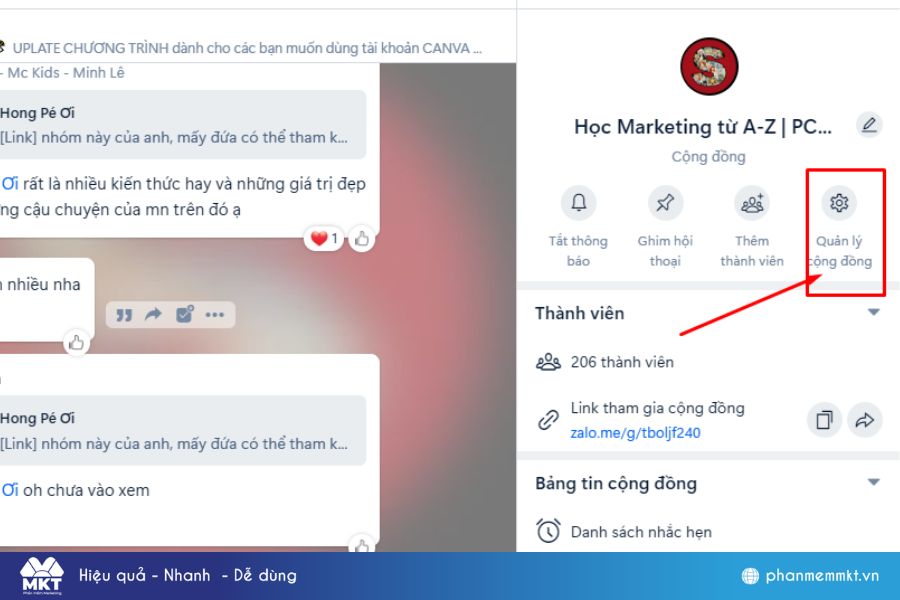
Bước 3: Chọn mục “Phê duyệt thành viên mới” => Gạt nút chuyển đổi để tắt tính năng “Duyệt thành viên“
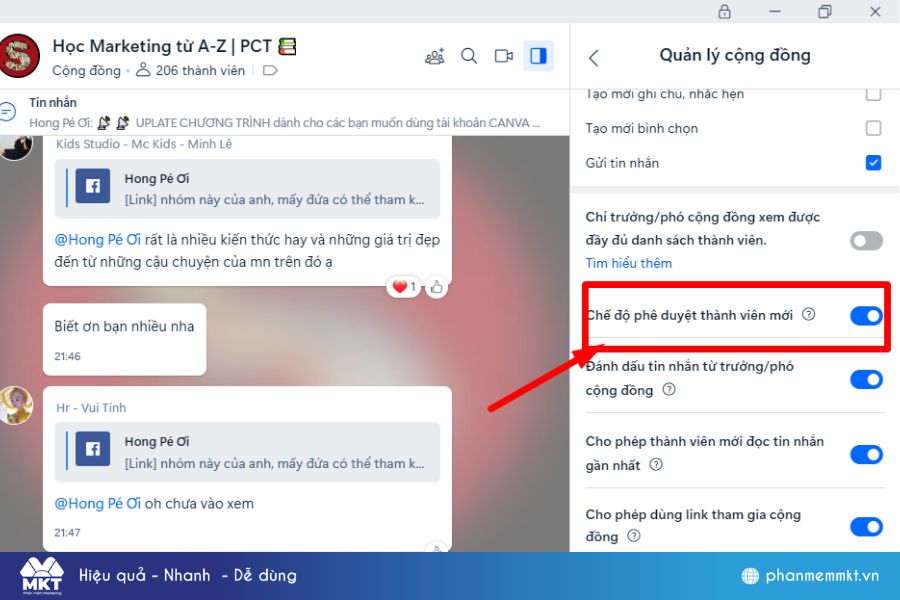
3. Cập nhật Zalo phiên bản mới
Nếu bạn gặp khó khăn khi thêm thành viên vào nhóm Zalo, có thể vấn đề xuất phát từ việc sử dụng phiên bản Zalo cũ. Để giải quyết tình trạng này, hãy cập nhật phiên bản mới nhất của Zalo để có trải nghiệm tốt nhất trên ứng dụng này.
4. Khởi động lại điện thoại
Có thể do điện thoại của bạn quá tải gây ra tình trạng load chậm. Chính vì vậy nếu không thể thêm thành viên vào nhóm hãy khởi động lại máy của bạn và tiến hành thêm lại nhé!
Xem thêm: Zalo bị lỗi bạn không có quyền tham gia nhóm vào lúc này Zalo 17057 – Nguyên nhân và cách khắc phục
II. MKT Zalo Phone – Phần mềm tự đông thêm thành viên hiệu quả
Nếu bạn đang tìm kiếm một giải pháp tự động để thêm thành viên vào nhóm Zalo một cách hiệu quả, MKT Zalo Phone là phần mềm hoàn hảo để giải quyết vấn đề của bạn. Dưới đây là những tính năng nổi bật của MKT Zalo Phone:
- Quản lý và chăm sóc nhóm Zalo một cách hiệu quả: Phần mềm giúp bạn tự động quản lý và chăm sóc hàng trăm tài khoản Zalo cùng một lúc, giúp tiết kiệm thời gian và công sức.
- Tự động tương tác và tìm kiếm thông tin: Bao gồm các hành động như tự động lướt Newfeed, like, comment, đọc thông báo, tìm kiếm thông tin người thân, bạn bè theo từ khóa, kết bạn tự động, và tương tác trong nhóm chat.
- Kết bạn tự động theo gợi ý hoặc danh bạ: Tự động đồng bộ danh bạ từ danh sách số điện thoại, kết bạn theo danh bạ, gợi ý và theo list số điện thoại thông minh.
- Đăng bài và tương tác nhanh chóng: Hỗ trợ đăng bài tự động kèm link và ảnh, cập nhật thông tin nhanh chóng và thực hiện các hành động tương tác vào OA (Official Account), Group.
- Tạo nhóm chat và mời bạn bè tham gia: Dễ dàng tạo Group chat, mời thành viên vào nhóm để trao đổi thông tin và làm việc nhóm hiệu quả.
- Tự động gửi tin nhắn hàng loạt: Hỗ trợ gửi tin nhắn theo danh bạ hoặc danh sách số điện thoại với nội dung có sẵn, giúp tạo chiến dịch Remarketing với khách hàng tiềm năng.
MKT Zalo Phone là một công cụ mạnh mẽ giúp bạn tương tác và quản lý tin nhắn Zalo một cách tự động và hiệu quả, đồng thời giải quyết vấn đề thêm thành viên vào nhóm một cách linh hoạt.
III. Kết luận
Như vậy trên đây là giải đáp của phần mềm MKT về tình trạng: “Tại sao không thêm được thành viên vào nhóm Zalo?” và cách giải quyết hiệu quả. Cảm ơn bạn đã quan tâm, chúc bạn thành công trong quá trình xây dựng nhóm Zalo của mình nhé!



























